En este tutorial te mostraré cómo trabajar con scripts personalizados en Google Sheets. Aprenderás a utilizar el Editor de Scripts para programar tus propias funciones y a crear scripts simples que harán tus Google Sheets más productivas. Comencemos explorando los fundamentos de los Custom Scripts.
Conclusiones principales
- Los scripts personalizados te permiten crear tus propias funciones y automatizaciones en Google Sheets.
- Puedes utilizar el Editor de Scripts para implementar scripts basados en JavaScript directamente en Google Sheets.
- La primera función que crees puede ser simplemente una salida básica, como "Hola Mundo".
Guía paso a paso
Antes de empezar a escribir Custom Scripts, asegurémonos de que estés familiarizado con los fundamentos de Google Sheets y el Editor de Scripts.
Primero abriremos Google Sheets y nos dirigiremos a la pestaña Herramientas. Allí encontrarás la opción Macros, donde ya habrás descubierto muchas posibilidades para grabar y editar macros. Sin embargo, dado que queremos concentrarnos específicamente en Custom Scripts, haremos clic en el Editor de Scripts.
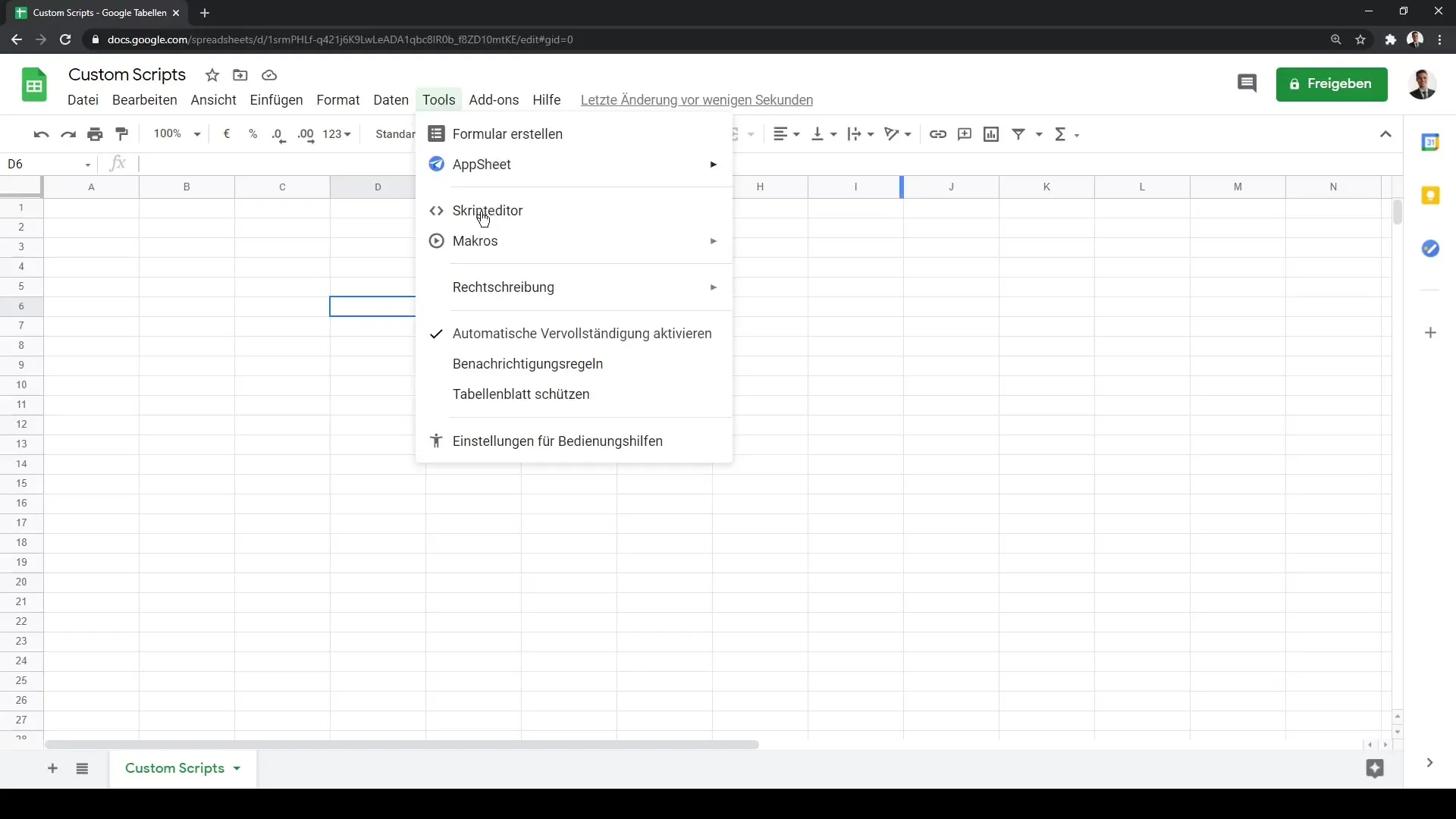
El Editor de Scripts se abrirá en una nueva ventana y te mostrará el entorno donde puedes comenzar tu propio proyecto. Esta herramienta se llama Apps Script y es la base de nuestra programación en Google Sheets. Aquí tendrás la oportunidad de programar tus propias funciones en JavaScript.
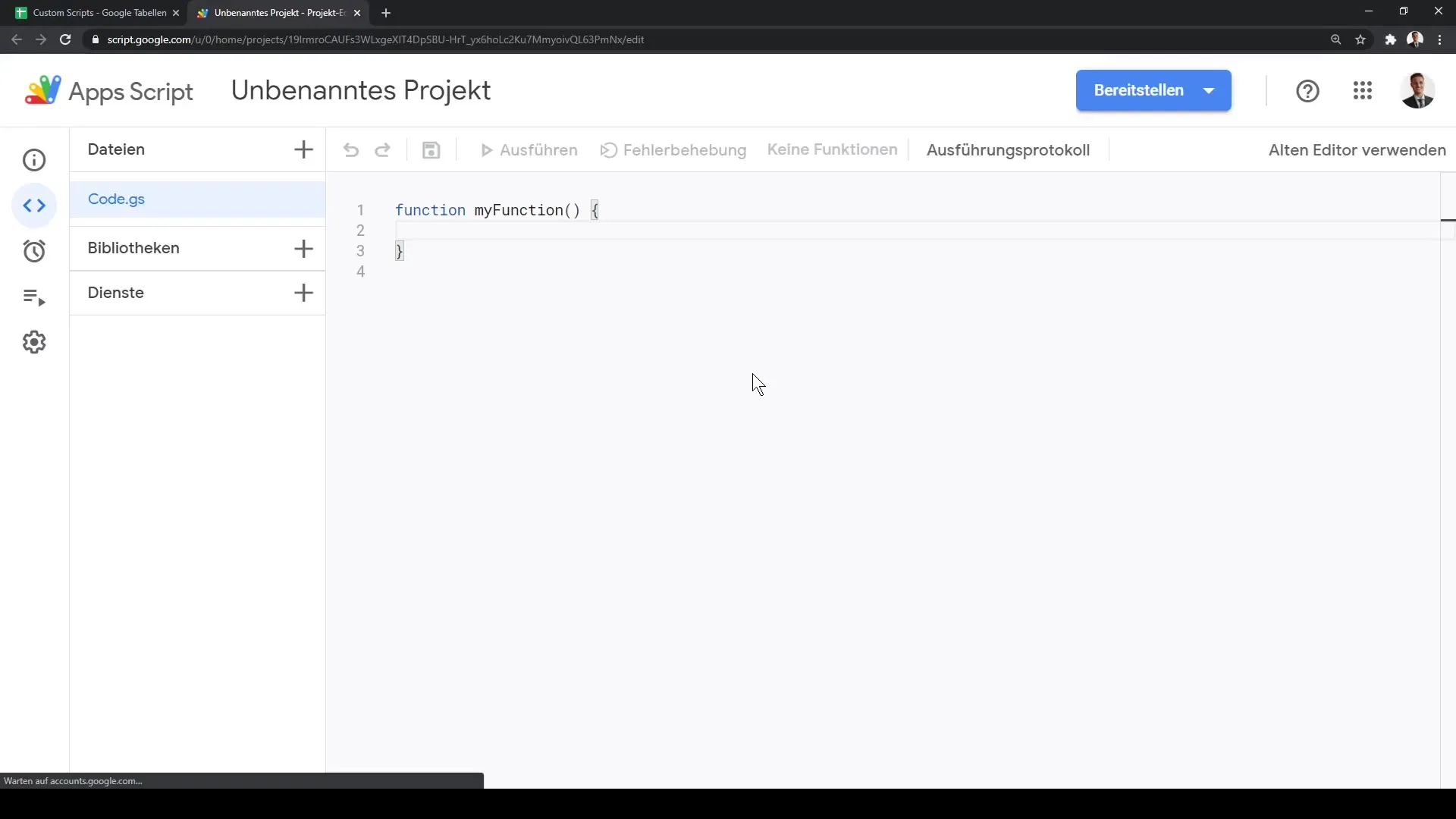
Quiero mencionarte que no necesariamente debes ser un experto en programación para trabajar con Custom Scripts. Requiere cierto nivel de comprensión, pero empezaremos con lo básico. Ahora veamos nuestro entorno de edición donde podemos escribir un nuevo script.
Ahora crearemos una función simple. Definiremos una nueva función y la llamaremos "Hola". Esta es una función básica que más tarde utilizaremos para mostrar "Hola Mundo". Para definir nuestra función, utilizaremos la palabra clave function, seguida por el nombre de nuestra función y luego abriremos llaves.
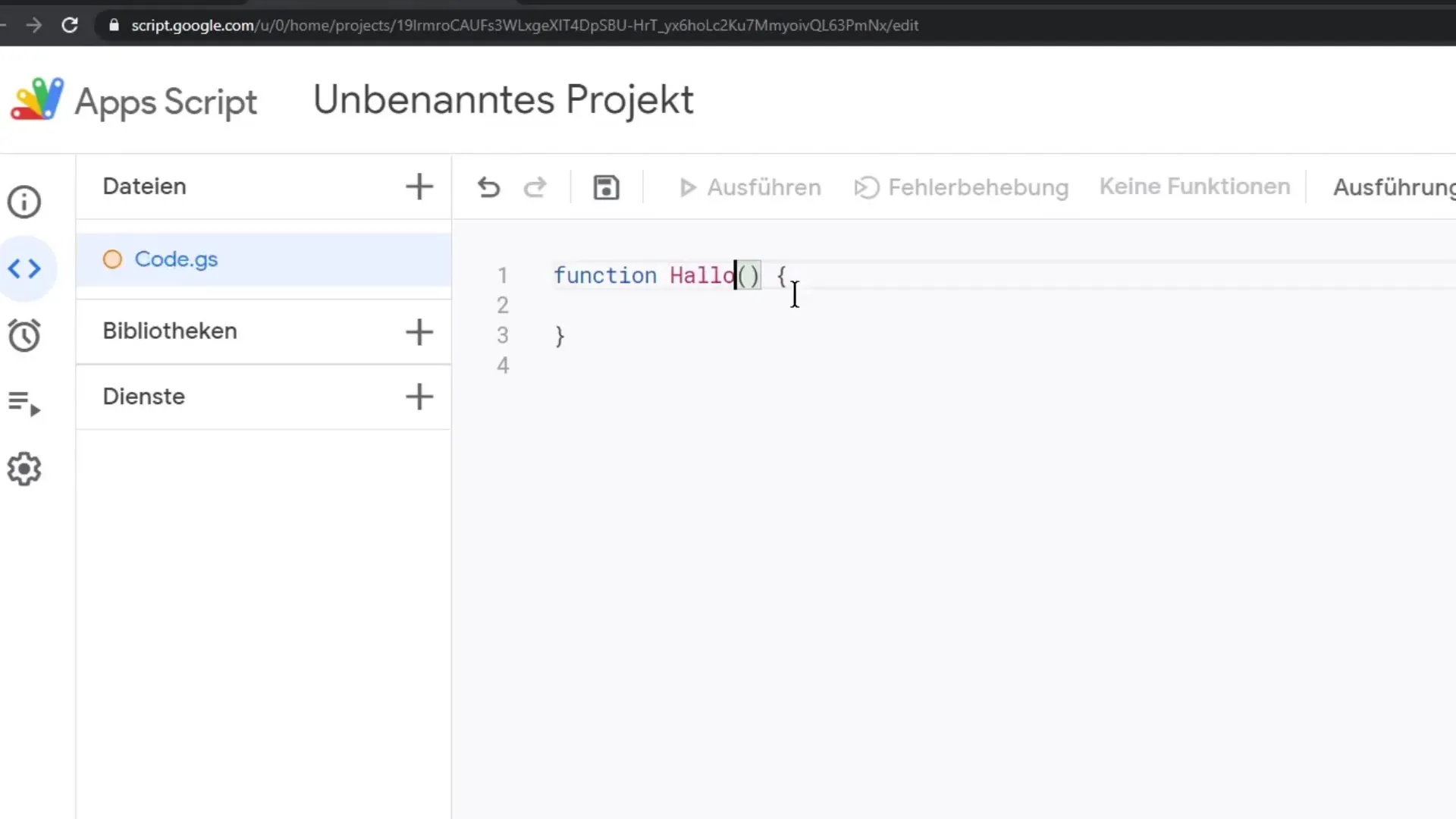
Dentro de estas llaves, podremos escribir el contenido principal de nuestra función. Utilizaremos el método Browser.msg para mostrar un cuadro de mensaje simple. En este caso, queremos mostrar "Hola Mundo". Asegúrate de colocar el texto entre comillas y marcar el final de la línea con un punto y coma.
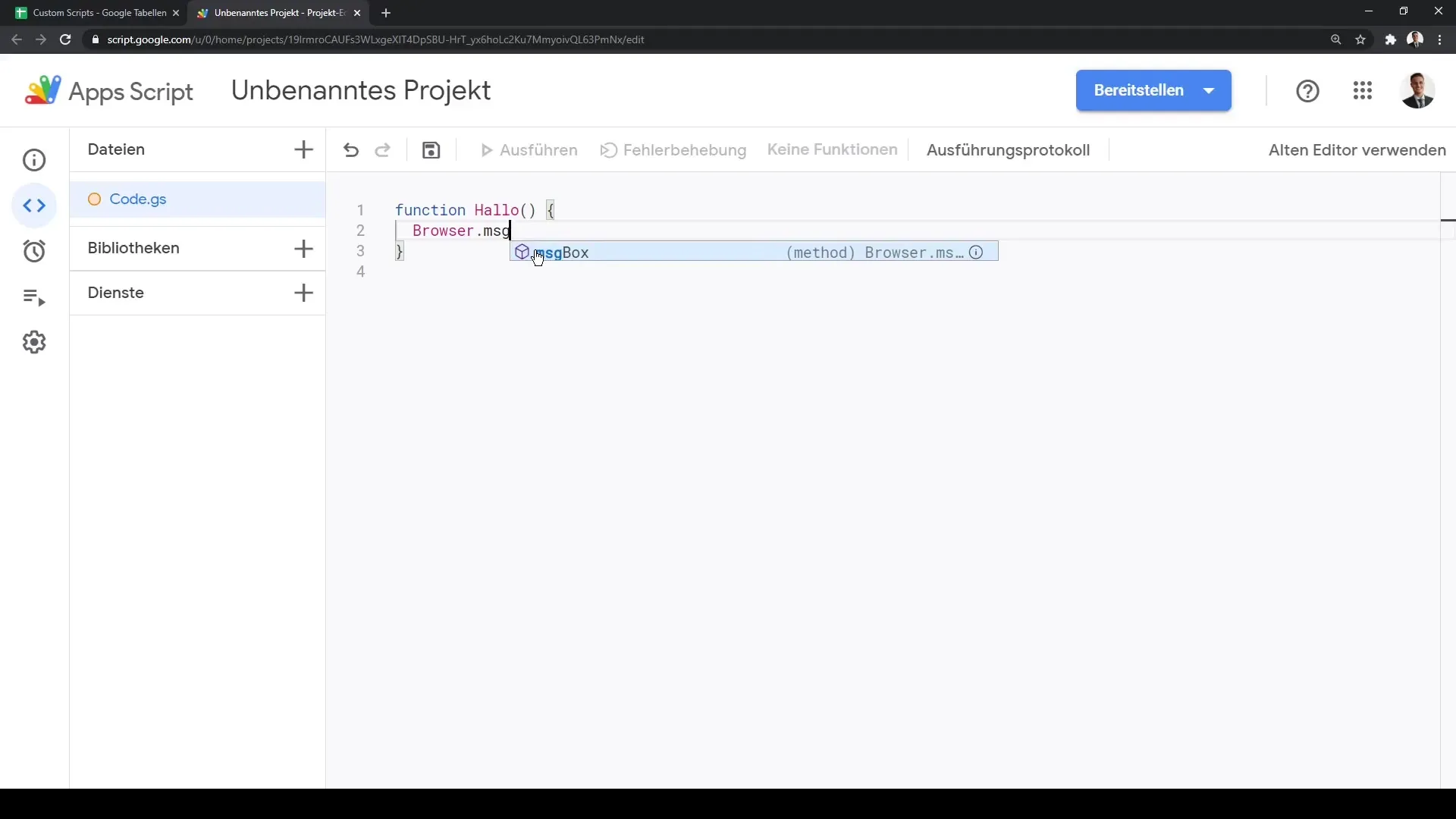
Una vez que hayamos escrito el script, hacemos clic en Guardar. Para ejecutar el script, vamos a la opción Ejecutar. En el registro de ejecución, deberías ver la salida de tu cuadro de mensaje donde se muestra "Hola Mundo".
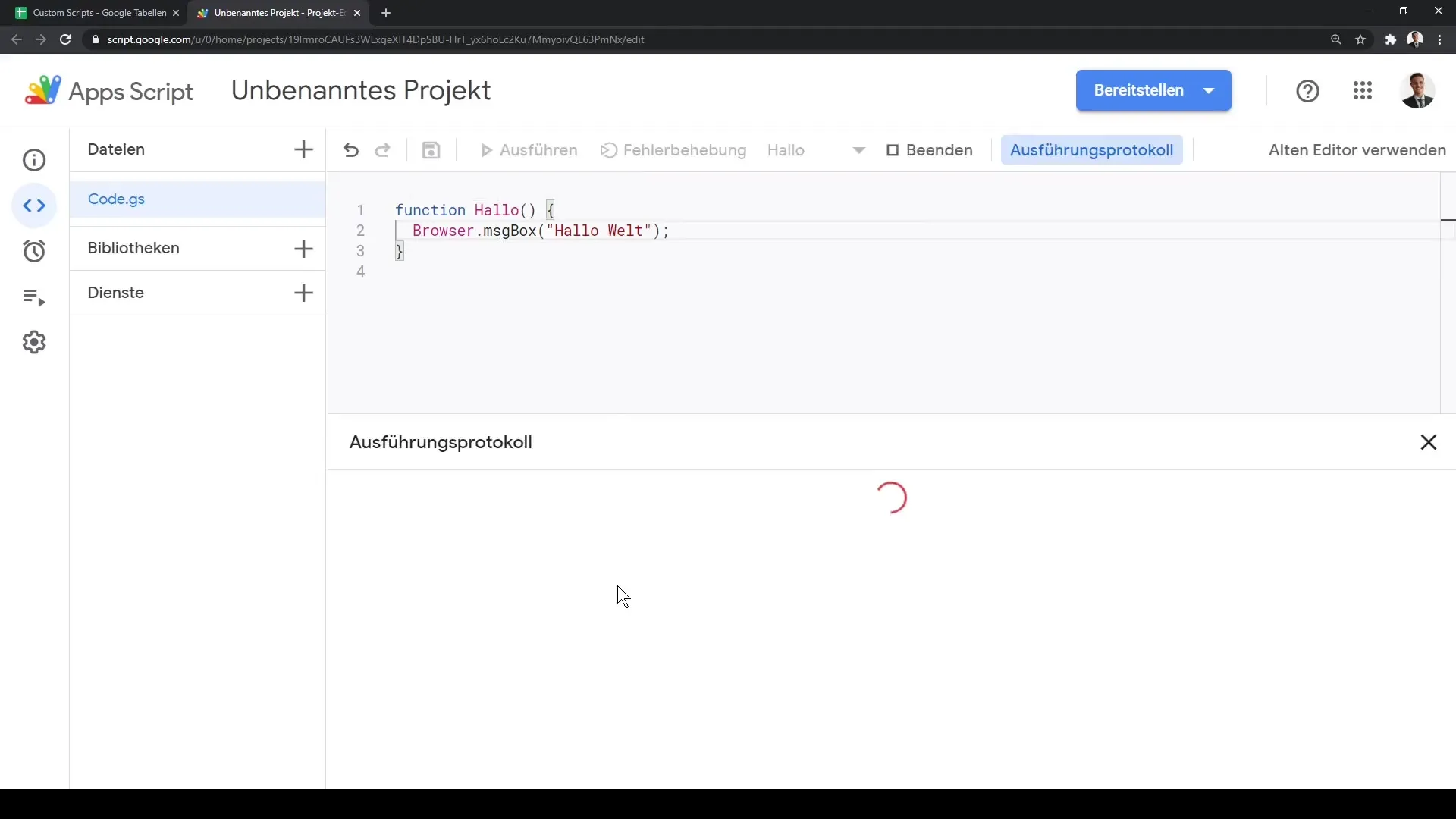
Antes de ver el mensaje, asegúrate de verificar los permisos. Para ello, debes iniciar sesión con tu cuenta de Google. ¡Después de haberlo hecho, verás tu primer resultado!
Esta guía te muestra los pasos básicos para crear y ejecutar Custom Scripts en Google Sheets. Es un método simple pero efectivo para poder ampliar y personalizar tus hojas de cálculo.
Resumen
En este tutorial has aprendido cómo utilizar el Editor de Scripts en Google Sheets para crear Custom Scripts simples en JavaScript. Has pasado por los pasos para escribir una función básica de "Hola" y has aprendido cómo mostrar una salida en un cuadro de mensaje. ¡Con este conocimiento, estás listo para explorar las posibilidades de Google Sheets a través de tus propios scripts!
Preguntas frecuentes
¿Qué son los Custom Scripts en Google Sheets?Los Custom Scripts son scripts personalizados escritos en Google Sheets para crear funciones y automatizaciones específicas.
¿Necesito saber programar para utilizar Custom Scripts?Un conocimiento básico de JavaScript facilita su uso, pero también puedes crear scripts simples sin tener un profundo conocimiento de programación.
¿Cómo inicio el Editor de Scripts en Google Sheets?Ve a Herramientas y haz clic en Editor de Scripts para abrir el editor.
¿Cómo puedo ejecutar mi script?Una vez que hayas guardado tu script, puedes hacer clic en la opción de Ejecutar para ejecutar el script.
¿Debo guardar algo antes de ejecutar el script?Sí, debes guardar tu script antes de poder ejecutarlo.


